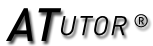Доступность
ATutor включает разнообразные возможности обеспечения доступности образовательного содержания для всех потенциальных пользователей, включая тех, кто не имеет возможности работать в Интернет по высокоскоростной линии, работает в старых версиях Интернет-браузеров, а также для людей с ограниченными возможностями по здоровью, не имеющих возможности полноценно взаимодействовать с компьютером. Эти функции детально рассматриваются далее. В зависимости от используемой темы, ATutor может включать только некоторые или все перечисленные возможности. Тема по умолчанию включает весь перечень возможностей.
- Обходные ссылки: В верхнем левом углу интерфейса ATutor расположено множество скрытых обходных ссылок, которые позволяют, минуя элементы управления, сразу попадать на отображенное содержание. Нажмите однократно
после окончательной загрузки страницы для перехода на первую обходную ссылку, затем нажмите для перелистывания содержания в верхнюю часть окна. Это действие может быть выполнено также с помощью комбинации клавиш [Alt+c], с помощью которых можно переместиться на самое начало страницы, независимо от текущего местоположения. Другие обходные ссылки включают "переход через таблицу" для быстрого перелистывания страницы за таблицу с данными, которая может быть представлена в тексте; "переход за смайлики" для пропуска кодов смайликов ближе к концу сообщения в форуме. - Комбинации клавиш:Большинство функций ATutor могут быть задействованы с использованием комбинации клавиш. Для активации функции по комбинации клавиш, нажмите Alt и назначенную цифру, букву или символ. Горячие клавиши назначаются динамически для вкладок в разделе "Навигация". Первая вкладка назначается на сочетание клавиш [Alt-1], вторая - [Alt-2] и т.д. Отметим что не все браузеры корректно поддерживают комбинации клавиш. Общие сочетания для комбинаций клавиш:
- [от Alt + 1 до Alt + 0] - выбор вкладки в навигации
- [Alt + ,] - переход на предыдущую тему (клавиша <)
- [Alt + .] - переход на следующую тему (клавиша >). За пределами курса это сочетание означает "возобновить изучение с места окончания"
- [Alt + j] - переход в меню
- [Alt + s] - отправить заполненную форму
- [Alt + c] - пролистать страницу к началу
- [Alt + n] - перейти на вкладку "Содержание"
- [Alt + p] - перейти на вкладку "Свойства"
- [Alt + g] - перейти на вкладку "Глоссарий"
- [Alt + r] - перейти на вкладку "Предварительный просмотр"
- [Alt + a] - перейти на вкладку "Доступность"
- [Alt + s] - сохранить изменения
- [Alt + c] - перейти к полю созданию сообщения
- [Alt + r] - обновить область сообщений чата
- [Alt + m] - перейти к списку сообщений
- [Alt + q] - покинуть чат
- [Alt + r] - ответить на сообщения
- [Alt + q] - перейти на панель инструментов
- [Alt + z] - перейти в область редактирования
- [Alt + x] - перейти к нижней области (путь к элементу)
- Контроль доступности: Используя редактор содержания системы ATutor, инструктор может проверить доступность создаваемого содержания, чтобы быть уверенным, что оно доступно для всех обучающихся, включая и тех, которые используют "специальные возможности" или вынуждены использовать устаревшие браузеры или специальные устройства доступа. В редакторе содержания проверка доступности может быть выполнена комбинацией клавиш [Alt + a].
- Альтернативное текстовое содержание: Все осмысленные картинки в системе ATutor включают текстовую альтернативу, описывающую картинку или её функцию. Когда картинки не несут смысловой нагрузки, атрибут alt для изображения остается пустым и вспомогательные технологии игнорируют это изображение.
- Альтернативная навигация: Для пользователя доступна глобальная, иерархическая и последовательная навигация, что бы он мог просмотреть и структурировать содержание соответственно своему стилю обучения. Карта сайта представляет полный список содержания и доступных инструментов, так что все возможности курса доступны из единого местоположения.
- Возобновление/продолжение: ATutor запоминает последнюю страницу на курсе, просмотренную учащимся, и позволяет быстро вернуться на неё (например, после посещения форума или после выхода и повторного входа). Для возврата на страницу содержания учащийся может просто выбрать ссылку "Возобновить" в списке курсов в разделе "Мои курсы" или выбрать ссылку "Возобновить" в цепочке ссылок навигации в верхней части экрана. Также действует комбинация клавиш [Alt + .].
- Сокрытие меню: Для пользователей старых браузеров и специальных технологий (которые, например, не поддерживают колонки в таблицах) возможно отключить отображение меню навигации, в результате чего содержание будет отображаться в линейном представлении. Сокрытие меню также позволяет экономить экранное пространство для пользователей, использующих устройства с небольшим размером экрана.
- Поиск и сортировка: Большинство таблиц с данными сопровождаются поисковыми инструментами (или фильтрами) для отображения только необходимых записей, что уменьшает размеры таблицы и ускоряет поиск. Также многие таблицы могут быть отсортированы по любому столбцу - для этого необходимо щелнкуть мышью по заголовку столбца таблицы (повторный щелчок переключает сортировку по увеличению/уменьшению).
- Связь с заголовком таблицы: Все заголовки таблиц с данными представлены тэгом TH и атрибутом scope, что позволяет быть уверенным в том, что учащийся всегда сможет узнать что означает и с чем связана каждая ячейка таблицы
- Метки форм: Все поля форм в ATutor помещены в тэги
- Таблицы стилей: Когда это возможно, всё содержание, представляемое в системе ATutor управляется элементами каскадной таблицы стилей. Это позволяет настроить таблицу стилей для индивидуального использования (например, увеличить размер шрифта, определить шрифты, цвета и т.д.)
- Фокусировка на полях форм: Для страниц, где содержимым выступает форма ввода, курсор будет автоматически помещаться на первом поле после загрузки страницы, Таким образом нет необходимости щелкать мышью на поле и пользователь может начинать заполнять форму сразу, как она загрузилась. Пользователи могут запретить использование фокусировки на форме в настройке своих личных предпочтений если оно противоречит их опыту использования экранных форм
- Изменение размера изображений: Для браузеров, поддерживающих изменение размеров изображений, пиктограммы системы ATutor могут быть увеличены для людей с плохим зрением. Когда возможно, относительные размеры всех элементов будут изменяться пропорционально, так что экранная симметрия в целом сохранится.
- Комбинации клавиш:Большинство функций ATutor могут быть задействованы с использованием комбинации клавиш. Для активации функции по комбинации клавиш, нажмите Alt и назначенную цифру, букву или символ. Горячие клавиши назначаются динамически для вкладок в разделе "Навигация". Первая вкладка назначается на сочетание клавиш [Alt-1], вторая - [Alt-2] и т.д. Отметим что не все браузеры корректно поддерживают комбинации клавиш. Общие сочетания для комбинаций клавиш:
![[ toggle_main ] [ toggle_main ]](/ATutor/images/menu_stack.png)